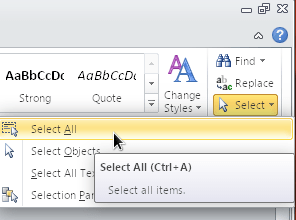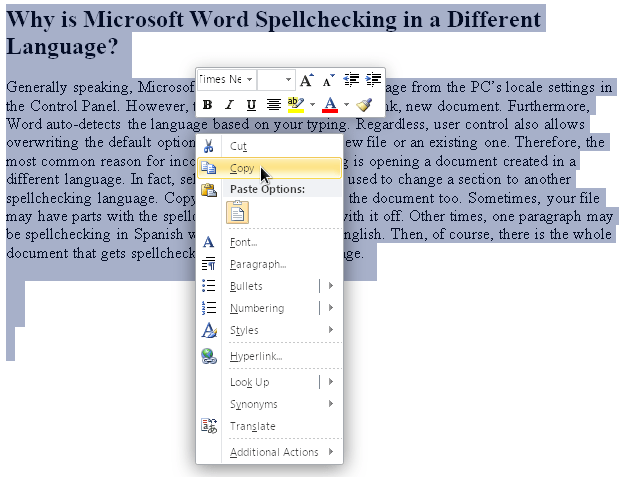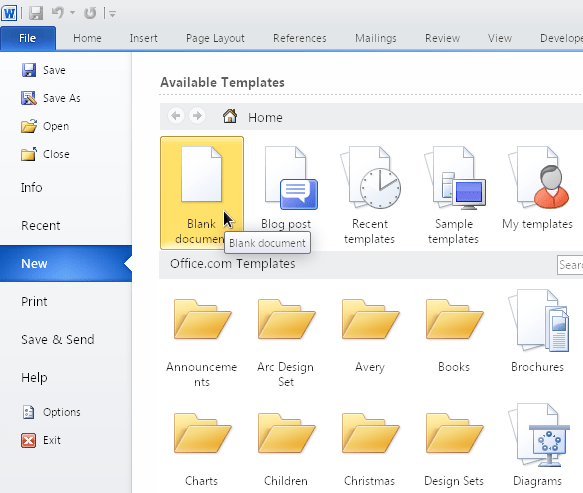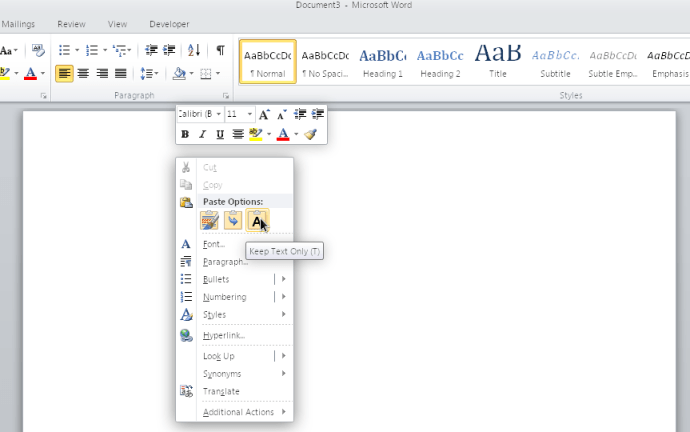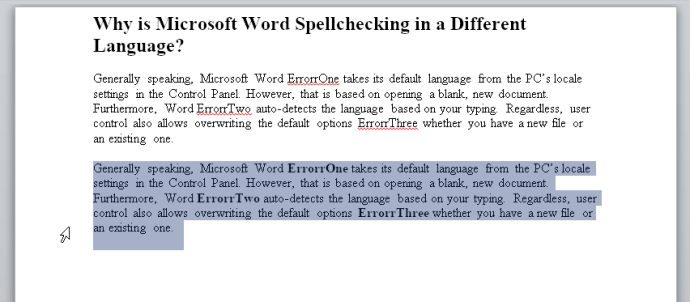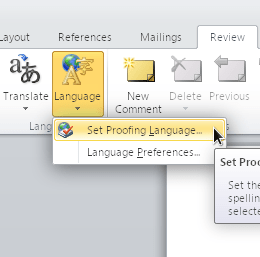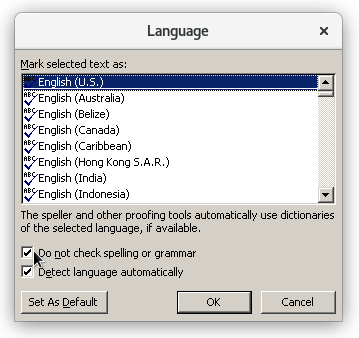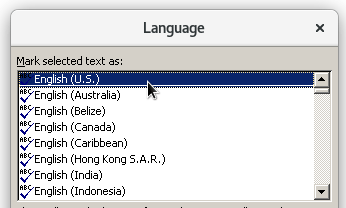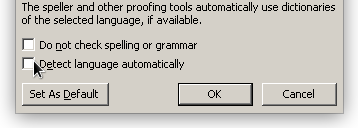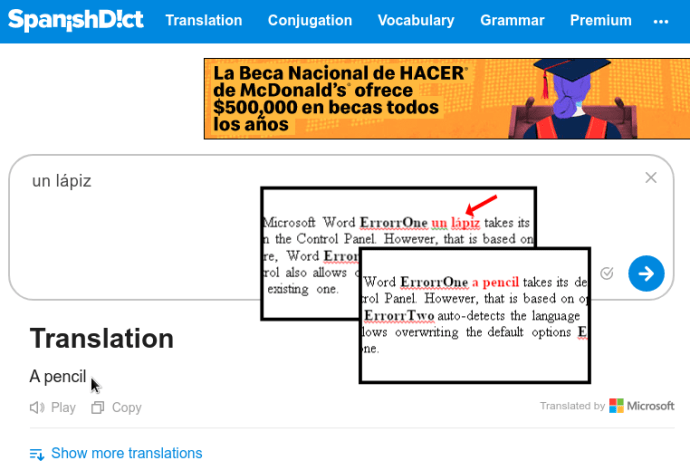மைக்ரோசாஃப்ட் வேர்ட் 2010, 2013, 2016, 2019 மற்றும் 365 ஆகியவை எழுத்துப்பிழை சரிபார்ப்பு அம்சத்திற்காக பல மொழிகளை வழங்குகின்றன. சில நேரங்களில், அமெரிக்க ஆங்கிலம் அல்லாத வேறு மொழியில் எழுத்துப்பிழை சரிபார்ப்பு ஆவணத்தை நீங்கள் சந்திக்கலாம். அது எப்படி நடக்கிறது? அதை எப்படி மாற்ற முடியும்? மூலமானது UK ஆங்கிலத்தில் இருந்தாலோ அல்லது ஸ்பானிஷ் மொழியிலோ இருந்தால், நீங்கள் கோப்பைத் திறக்கும்போது அது அந்த மொழி சுயவிவரத்தை பராமரிக்கலாம். தற்செயலாக மொழிகளை மாற்ற அல்லது எழுத்துப்பிழை சரிபார்ப்பை ஆன் அல்லது ஆஃப் செய்ய நீங்கள் தற்செயலாக செயல்படுத்தக்கூடிய ஹாட்ஸ்கிகளும் உள்ளன. வேர்ட் வேறொரு மொழியில் எழுத்துப்பிழையைச் சரிபார்ப்பதற்கான பொதுவான காரணங்கள் சில இங்கே உள்ளன, மேலும் நீங்கள் விரும்பும் வழியில் எழுத்துப்பிழை சரிபார்ப்பைச் செய்ய சில தீர்வுகள் உள்ளன.

மைக்ரோசாஃப்ட் வேர்ட் ஏன் வெவ்வேறு மொழியில் எழுத்துப்பிழை சரிபார்க்கப்படுகிறது?
பொதுவாக, மைக்ரோசாப்ட் வேர்ட் அதன் இயல்புநிலை மொழியை கண்ட்ரோல் பேனலில் உள்ள கணினியின் உள்ளூர் அமைப்புகளிலிருந்து எடுக்கிறது. இருப்பினும், அந்தச் செயல் ஒரு வெற்று, புதிய ஆவணத்தைத் திறப்பதை அடிப்படையாகக் கொண்டது. மேலும், நீங்கள் தட்டச்சு செய்வதன் அடிப்படையில் வேர்ட் தானாக மொழியைக் கண்டறியும்.
பொருட்படுத்தாமல், பயனர் கட்டுப்பாடு புதிய கோப்பு அல்லது ஏற்கனவே உள்ள ஒன்றை இயல்புநிலை விருப்பங்களை மேலெழுத அனுமதிக்கிறது. எனவே, தவறான மொழி சரிபார்ப்புக்கு மிகவும் பொதுவான காரணம் வேறு மொழியில் உருவாக்கப்பட்ட ஆவணத்தைத் திறப்பதாகும்.
உண்மையில், தேர்ந்தெடுக்கப்பட்ட உரை ஒரு பகுதியை மற்றொரு எழுத்துப்பிழை சரிபார்ப்பு மொழிக்கு மாற்றவும் பயன்படுத்தப்படலாம். நகலெடுத்து ஒட்டுவது ஆவணத்தையும் குழப்பலாம்.
சில நேரங்களில், உங்கள் கோப்பில் எழுத்துப்பிழை சரிபார்ப்பு உள்ள பகுதிகள் மற்றும் அது முடக்கப்பட்ட பகுதிகள் இருக்கலாம். மற்ற நேரங்களில், ஒரு பத்தி ஸ்பானிய மொழியில் எழுத்துப்பிழை சரிபார்ப்பதாக இருக்கலாம், மீதமுள்ளவை அமெரிக்க ஆங்கிலத்தில் இருக்கும். பின்னர், நிச்சயமாக, முழு ஆவணமும் வேறு மொழியில் எழுத்துப்பிழை சரிபார்க்கப்படுகிறது.
முழு மைக்ரோசாஃப்ட் வேர்ட் ஆவணத்திற்கும் எழுத்துப்பிழை சரிபார்ப்பு மொழியை எவ்வாறு சரிசெய்வது
முழு ஆவணத்தின் எழுத்துப்பிழை சரிபார்ப்பு மொழியை மாற்ற, பின்வரும் படிகளை முயற்சிக்கவும்.
- முழு ஆவணத்தையும் தேர்ந்தெடுக்கவும். அச்சகம் “ctrl” + “A” அனைத்து உள்ளடக்கத்தையும் முன்னிலைப்படுத்த, அல்லது செல்ல "வீடு" வலது பக்கத்தில் உள்ள தாவலைக் கிளிக் செய்து கிளிக் செய்யவும் "தேர்ந்தெடு -> அனைத்தையும் தேர்ந்தெடு."
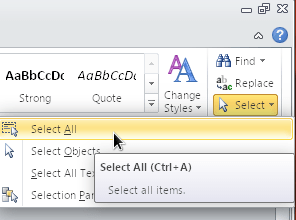
- வலது கிளிக் செய்து தேர்வு செய்யவும் "நகல்."
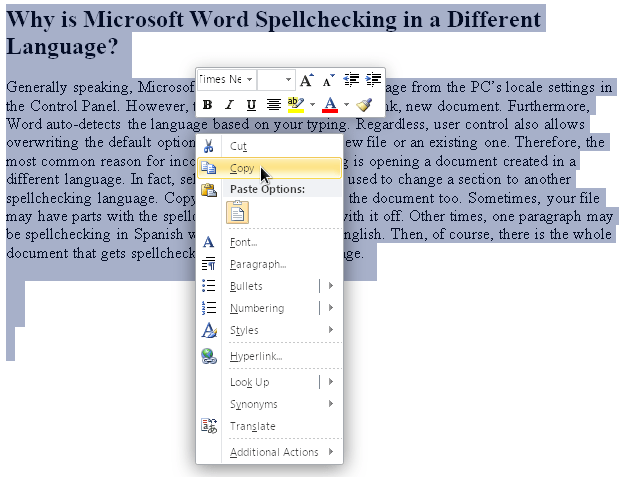
- கிளிக் செய்வதன் மூலம் புதிய, வெற்று ஆவணத்தைத் திறக்கவும் "கோப்பு -> புதியது -> வெற்று ஆவணம்."
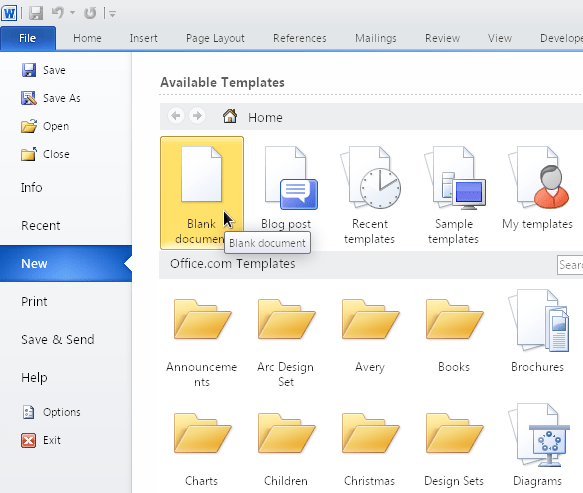
- பக்கத்தில் வலது கிளிக் செய்து தேர்ந்தெடுக்கவும் “உரையை மட்டும் வைத்திருங்கள் (டி)” அதனால் அது வடிவமைக்கப்படாத உரையை ஒட்டும்.
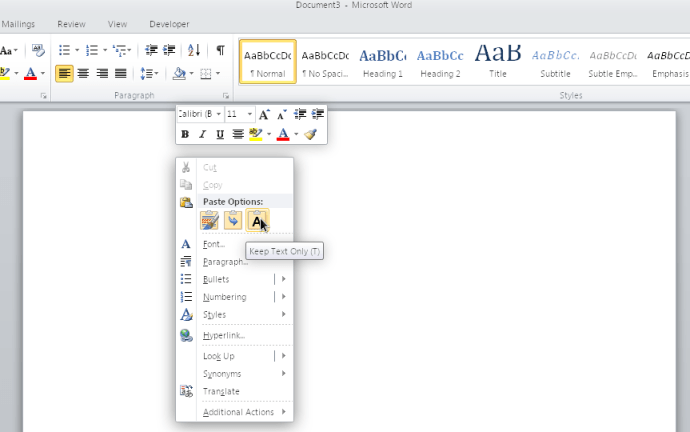
- "உரை மட்டும்" ஒட்டுதல் எந்த சிறப்பு எழுத்துகள், தனிப்பயன் அமைப்புகள் மற்றும் வடிவமைப்பை மீட்டமைக்கிறது. அமெரிக்க ஆங்கில எழுத்துப்பிழை மற்றும் இலக்கணம் போன்ற ஒட்டப்பட்ட உள்ளடக்கத்திற்கு ஏற்கனவே உள்ள அமைப்புகளையும் இது பயன்படுத்துகிறது. மாற்றங்கள் சரியானவை என்பதை உறுதிப்படுத்தவும்.

முழு ஆவணத்தையும் தேர்ந்தெடுத்து மொழியை மாற்றி, அதை மீண்டும் ஆங்கிலத்திற்கு மாற்றுவதும் ஒரு யோசனையாக இருக்கலாம். இந்த முறையைப் பயன்படுத்தி, நீங்கள் தேர்வுநீக்க வேண்டும் "எழுத்துப்பிழை அல்லது இலக்கணத்தை சரிபார்க்க வேண்டாம்" தேர்வுப்பெட்டி. தேர்வுப்பெட்டியில் மூன்று நிலைகள் உள்ளன என்பதை நினைவில் கொள்ளுங்கள்: தேர்வு நீக்கப்பட்டது (எழுத்து பிழைகளை சரிபார்த்தல்), டிக் (சரிபார்க்கவில்லை), மற்றும் திடமான (சில பகுதிகள் சரிபார்க்கப்படுகின்றன, மற்றவை இல்லை).
ஒரு வேர்ட் ஆவணத்தின் ஒரு பகுதிக்கான எழுத்துப்பிழை சரிபார்ப்பு மொழியை எவ்வாறு சரிசெய்வது
மைக்ரோஸ்ஃப்ட் வேர்ட் எழுத்துப்பிழை சரிபார்ப்பில் உள்ள மற்றொரு சிக்கல் விருப்பம் "எழுத்துப்பிழை அல்லது இலக்கணத்தை சரிபார்க்க வேண்டாம்" ஒரு குறிப்பிட்ட பாணியில் (ஒரு எழுத்து, பத்தி அல்லது இணைக்கப்பட்ட பாணி) பயன்படுத்தப்படலாம், இது பயனர் தற்செயலாக செயல்படுத்தியிருக்கலாம். எனவே, இலக்கணம் மற்றும் எழுத்துப்பிழையைப் போலவே, வேறு மொழியில் உள்ள ஒரு பத்தி அல்லது பகுதி எழுத்துப்பிழை சரிபார்ப்பவரால் கண்டறியப்படாமல் இருக்கும்.

நீங்கள் கைமுறையாகப் பயன்படுத்தினால், பிரிவு அடிப்படையிலான எழுத்துப்பிழை மற்றும் இலக்கண விருப்பங்கள் எளிதாக செயல்படுத்தப்படும் "எழுத்துப்பிழை மற்றும் இலக்கணத்தை சரிபார்க்க வேண்டாம்" சில உரைக்கான விருப்பத்தை பின்னர் பயன்படுத்தவும் "தேர்வுக்குப் பொருந்தக்கூடிய பாணியைப் புதுப்பிக்கவும்" கட்டளை. அது இன்னும் பிற மொழியையும் புறக்கணிக்கும்.
நீங்கள் ஒரு சாளரத்திலிருந்து (எந்த வகையிலும்) உள்ளடக்கத்தை நகலெடுத்து வேர்டில் "வடிவமைப்பு-ஒட்டினால்" அந்த காட்சியும் நிகழ்கிறது. அமைக்கவில்லை "எழுத்துப்பிழை மற்றும் இலக்கணத்தை சரிபார்க்க வேண்டாம்" முழு ஆவணம் முழுவதும் (முந்தைய பிரிவில் அறிவுறுத்தப்பட்டபடி) நடைகளில் உள்ள எந்த மொழி அமைப்புகளையும் மேலெழுத வேண்டும். இருப்பினும், அந்த பாணிகள் சிக்கலானதாக இருந்தால், அவை ஒன்றாக இணைக்கப்பட்டிருக்கும் விதம் (ஒரு பாணி மற்றொன்றை அடிப்படையாகக் கொண்டது, இது மற்றொன்றை அடிப்படையாகக் கொண்டது), இது சரியாக வேலை செய்யாமல் போகலாம். எப்படியிருந்தாலும், குறிப்பிட்ட பகுதிக்கான பாணிகள், இலக்கணம் மற்றும் எழுத்துப்பிழைகளை மீட்டமைக்க வேண்டும், பின்னர் நீங்கள் விரும்பும் வழியில் விஷயங்களை அமைக்கவும்.
ஆவணத்தின் ஒரு குறிப்பிட்ட பிரிவில் உள்ள அனைத்து எழுத்துப்பிழை, இலக்கணம் மற்றும் மொழி நடைகளை அழிப்பது மற்றும் அதை அமெரிக்க ஆங்கிலம் அல்லது உங்களுக்குத் தேவையான மொழியாக அமைப்பது எப்படி என்பது இங்கே உள்ளது.
- உங்கள் ஆவணத்தின் விரும்பிய பத்தி அல்லது பகுதியை முன்னிலைப்படுத்தவும்.
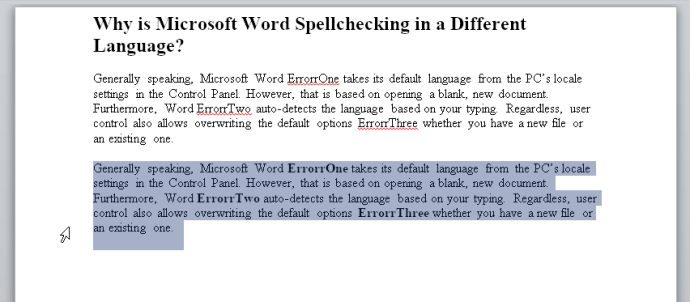
- என்பதைத் தேர்ந்தெடுக்கவும் "விமர்சனம்" தாவலை, பின்னர் கிளிக் செய்யவும் “மொழி -> சரிபார்ப்பு மொழியை அமைக்கவும்.”
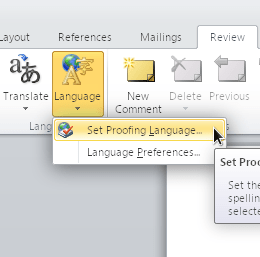
- அடுத்த பெட்டியில் ஒரு செக்மார்க் வைக்கவும் "எழுத்துப்பிழை அல்லது இலக்கணத்தை சரிபார்க்க வேண்டாம்" பின்னர் கிளிக் செய்யவும் "சரி."
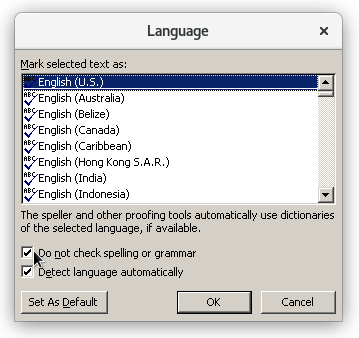
- நீங்கள் தேர்ந்தெடுத்த பிரிவு அனைத்து எழுத்துப்பிழை, இலக்கணம் மற்றும் மொழி நடைகளை புறக்கணிக்க மீட்டமைக்கப்படும். மொழியை அமெரிக்காவிற்கு மாற்ற, மீண்டும் செல்லவும் "மொழி" மெனு, மற்றும் முன்னிலைப்படுத்தவும் "ஆங்கிலம் (யு.எஸ்.)." இன்னும் "சரி" என்பதைக் கிளிக் செய்ய வேண்டாம்.
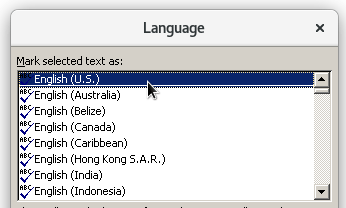
- இரண்டையும் தேர்வுநீக்கு "எழுத்துப்பிழை அல்லது இலக்கணத்தை சரிபார்க்க வேண்டாம்" மற்றும் "மொழியைத் தானாகக் கண்டறியவும்." இப்போது, நீங்கள் கிளிக் செய்யலாம் "சரி" மாற்றங்களைச் சேமிக்க.
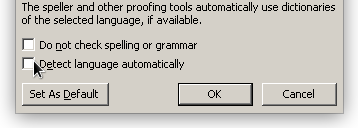
- மாற்றங்களை உறுதிப்படுத்தவும். வேறொரு மொழியில் உள்ள எந்த உள்ளடக்கமும், அது அமெரிக்க ஆங்கிலம் அல்ல என்பதால், அதற்குக் கீழே சிவப்பு நிறக் கோடு காட்டும்.

- அதை ஆங்கிலத்திற்கு மாற்றி, உங்கள் உள்ளடக்கத்தில் செருகுவதற்கு மொழிபெயர்ப்புப் பயன்பாடு அல்லது உலாவி செருகு நிரலைப் பயன்படுத்தலாம்.
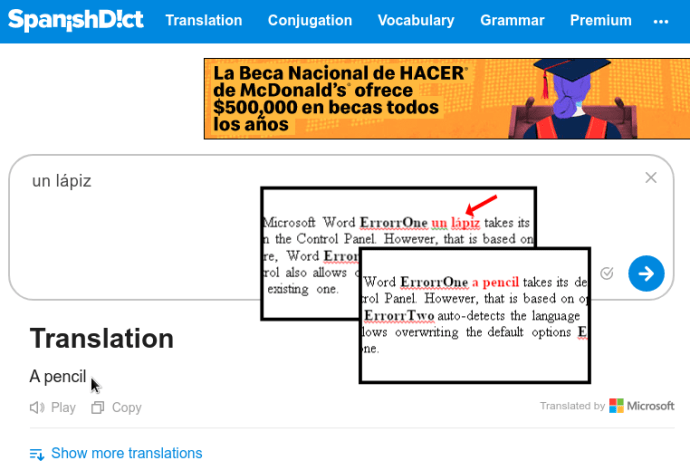
இந்த பரிந்துரைகள் ஆங்கிலம் (யுஎஸ்) மற்றும் ஆங்கிலம் (யுகே) போன்ற ஒரே மொழியின் மாறுபாடுகளாக இருந்தாலும், தங்கள் கணினியில் பல மொழிகளை நிறுவியிருக்கும் அனைவருக்கும் பொருந்தும். நீங்கள் உண்மையில் பிற மொழியைப் பயன்படுத்தவில்லை என்றால், அதை உங்கள் கணினியிலிருந்து கண்ட்ரோல் பேனலைப் பயன்படுத்தி அகற்றவும் - இது வாழ்க்கையை மிகவும் எளிதாக்கும்.